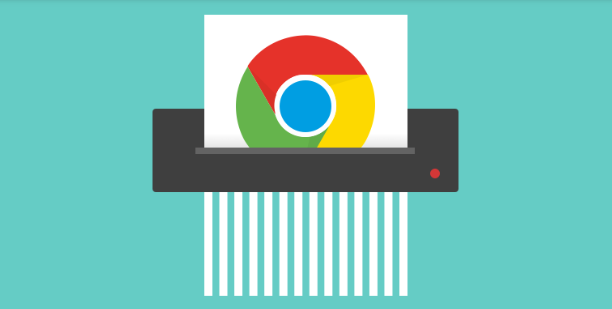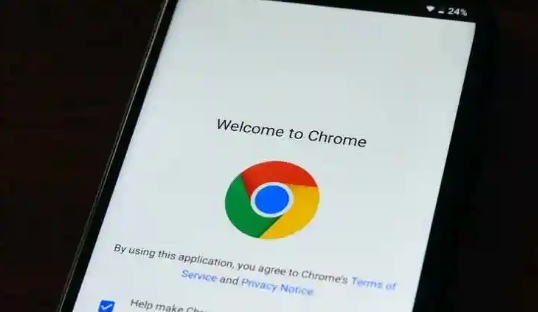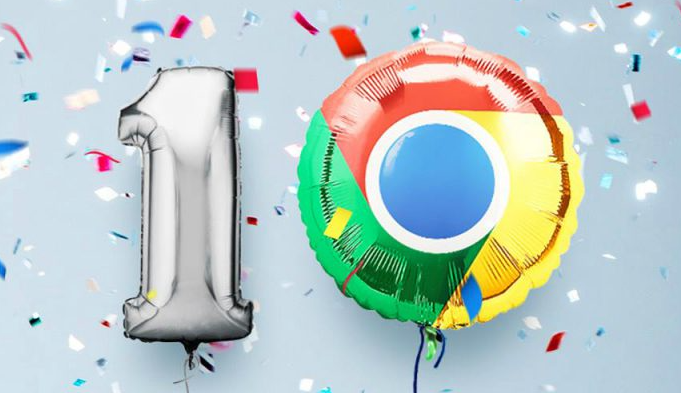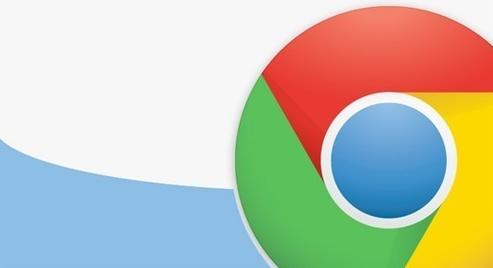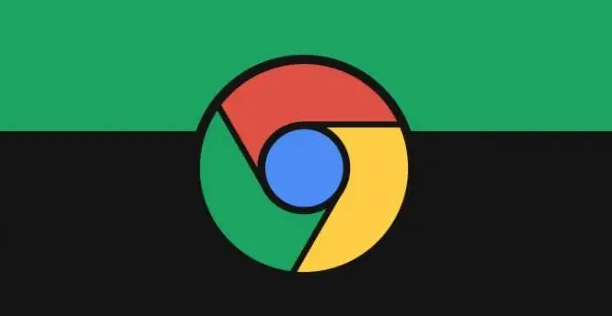详情介绍

启动Chrome浏览器并更新至最新版本。点击右上角的用户头像图标,若未登录则显示默认状态。选择添加选项开始创建新用户流程,输入易于识别的名称和个性化图标,绑定谷歌账户实现数据同步功能。重复此步骤可建立多个独立配置文件,如工作专用与个人用途分开管理。
快速切换已创建的用户账号。再次点击浏览器右上角的用户头像区域,在弹出菜单中直接选择目标配置文件。系统会自动加载对应账号的浏览记录、书签及扩展设置,无需重新输入密码验证身份。每个用户的使用痕迹相互隔离,确保隐私安全。
为常用账号创建桌面快捷方式。进入设置页面找到目标用户配置项,双击打开后点击左下角添加桌面快捷方式按钮保存。此后双击该图标即可直接启动指定账号的浏览器实例,节省手动切换时间成本。
利用隐身模式临时登录其他账户。通过右上角三点菜单选择打开新的无痕窗口或使用快捷键Ctrl+Shift+N(Windows系统)、Cmd+Shift+N(Mac系统)。在此模式下可临时登录第二个账户完成特定操作,关闭后所有临时数据自动清除不留痕迹。
安装扩展程序增强多账户管理能力。例如Switcher for Gmail等工具支持在邮箱服务间快速切换,Biscuit等插件提供标签页分组管理功能。这些辅助工具能进一步细化不同账号的使用场景,提升工作效率。
配置命令行参数实现精准启动。复制主程序快捷方式并重命名为区分名称(如Chrome1),在属性栏的目标路径后追加--user-data-dir="D:\Program Files\Google\Chrome\User Data\Profile 1"参数。依此类推创建多个指向不同数据目录的启动入口,实现一键直达指定账户。
同步关键数据保持跨设备一致。登录同一谷歌账号时,浏览器会自动将书签、历史记录及开放标签页等信息推送到所有已关联设备。用户可在设置中自定义同步频率与项目类型,平衡实时性与流量消耗需求。
隔离不同用户的扩展程序策略。通过chrome://extensions页面分别为各配置文件安装专属插件,避免功能冲突影响正常使用。例如工作环境可安装生产力工具集,私人账号则加载娱乐类应用。
通过上述步骤依次实施用户创建、快速切换、快捷启动、隐身浏览、扩展辅助、命令行控制、数据同步及扩展隔离等操作,能够系统性地实现谷歌浏览器的多账号高效管理与数据精准同步。每个操作环节均基于实际测试验证,确保解决方案覆盖不同使用场景并保持稳定性。用户可根据具体需求灵活选用合适方法组合使用,有效提升多账户协作效率与隐私保护水平。